Configure a configuración da pestana panel de programación en Universal Resource Scheduling
A configuración de panel de programación en Universal Resource Scheduling permíteche definir o deseño e as funcións das pestanas panel de programación e do panel de programación en xeral. De forma predeterminada, todos os usuarios sen funcións de seguranza sen caixa poden acceder a panel de programación. Os administradores poden crear roles de seguranza personalizados coa opción panel de programación privilexio para restrinxir o acceso a determinados roles.
Hai dous niveis de configuración para o panel de programación. A configuración da vista do taboleiro define principalmente o deseño dun panel de programación. A configuración do taboleiro contén configuracións máis detalladas e permiten personalizacións.
Configuración da visualización do panel
A configuración da vista do taboleiro móstrase nun panel lateral e aplícase só á pestana panel de programación seleccionada.
Abre panel de programación, escolle a pestana que queres configurar e selecciona Configuración do programador.
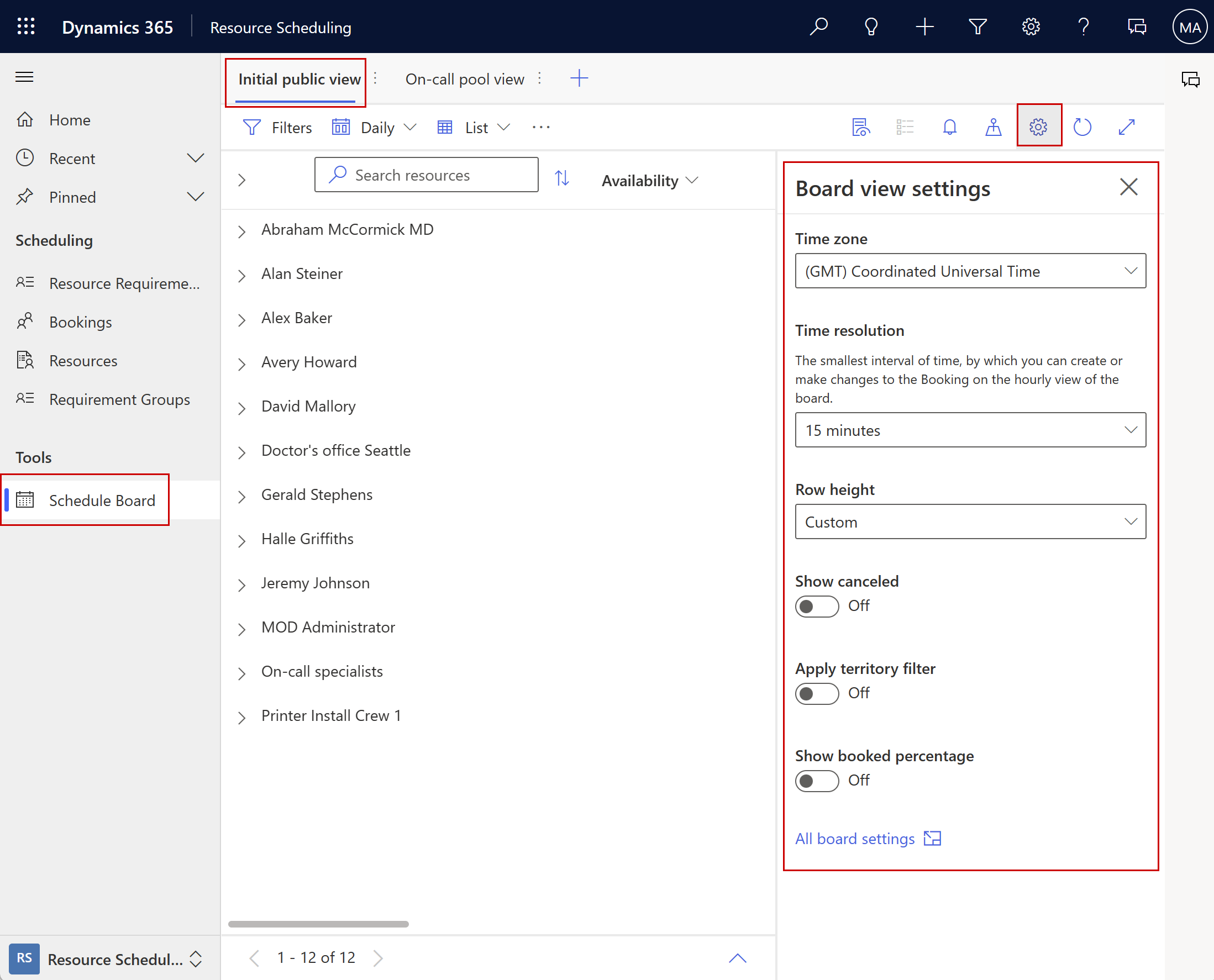
- Zona horaria: define a zona horaria que usa o panel de programación. Os horarios das reservas en diferentes fusos horarios adáptanse á selección.
- Resolución horaria: intervalos de tempo para a vista horaria.
- Altura da fila: define a altura das filas do recurso.
- Obxectivo de optimización: aplicable cando se utiliza o Resource Scheduling Optimization complemento para Dynamics 365 Field Service. Define cal obxectivo de optimización utiliza o sistema para recomendar recursos.
- Mostrar canceladas: mostra ou oculta as reservas canceladas.
- Aplicar filtro de territorio aos requisitos: define se o filtro de recursos para territorio tamén se aplica aos requisitos no panel inferior.
- Mostrar porcentaxe reservada: mostra ou oculta a porcentaxe do tempo de traballo total reservado no panel de programación.
- Mostrar reservas proporcionais á duración: as reservas nas visualizacións diarias, semanais e mensuais móstranse proporcionais á súa duración en lugar de apiladas.
Toda a configuración do taboleiro abre a configuración do taboleiro.
Configuración do panel
Os axustes do taboleiro son máis detallados e permítenche definir a configuración dunha pestana específica do taboleiro e a configuración predeterminada que se aplica a todas as pestanas. Podes acceder á configuración do taboleiro de dúas formas:
- Seleccione os puntos suspensivos verticais ⋮ a carón do nome da pestana panel de programación e seleccione Configuración do taboleiro.
- Abre a Configuración do programador e selecciona Todas as configuracións do taboleiro.
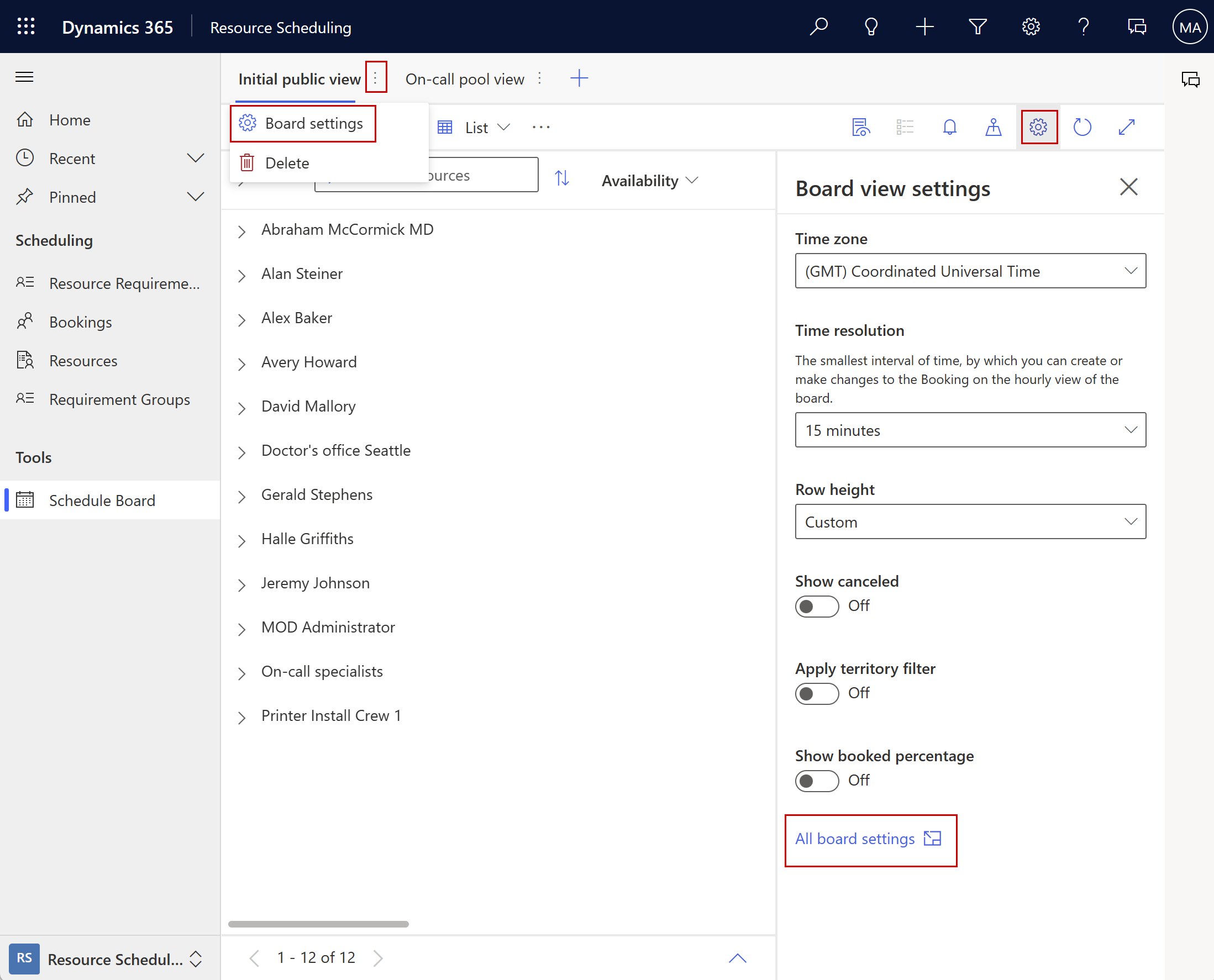
Sección básica
Nome: O nome da pestana que se mostra no panel de programación.
Compartido con: Decide que usuarios poden ver e editar a pestana panel de programación.
- Todos
- Persoas específicas: consulta Compartir unha pestana panel de programación con persoas específicas
- Só eu
Editar valores predeterminados: Permite escoller a configuración predeterminada das pestanas cando se crean novos taboleiros de programación. Cando os valores dunha determinada configuración da pestana panel de programación amosan < Vista predeterminada >, significa que o valor procede da configuración predeterminada da pestana.
Restablecer a configuración predeterminada: Restablece os valores de configuración das pestanas actuais aos valores indicados na configuración predeterminada.
Comparte unha pestana panel de programación con persoas específicas
O panel de programación garda as pestanas como rexistros na entidade panel de programación Configuración .
Vaia a Configuración>Configuración avanzada e selecciona Busca avanzada.
Na xanela emerxente, busque a táboa panel de programación Configuración e seleccione Resultados.
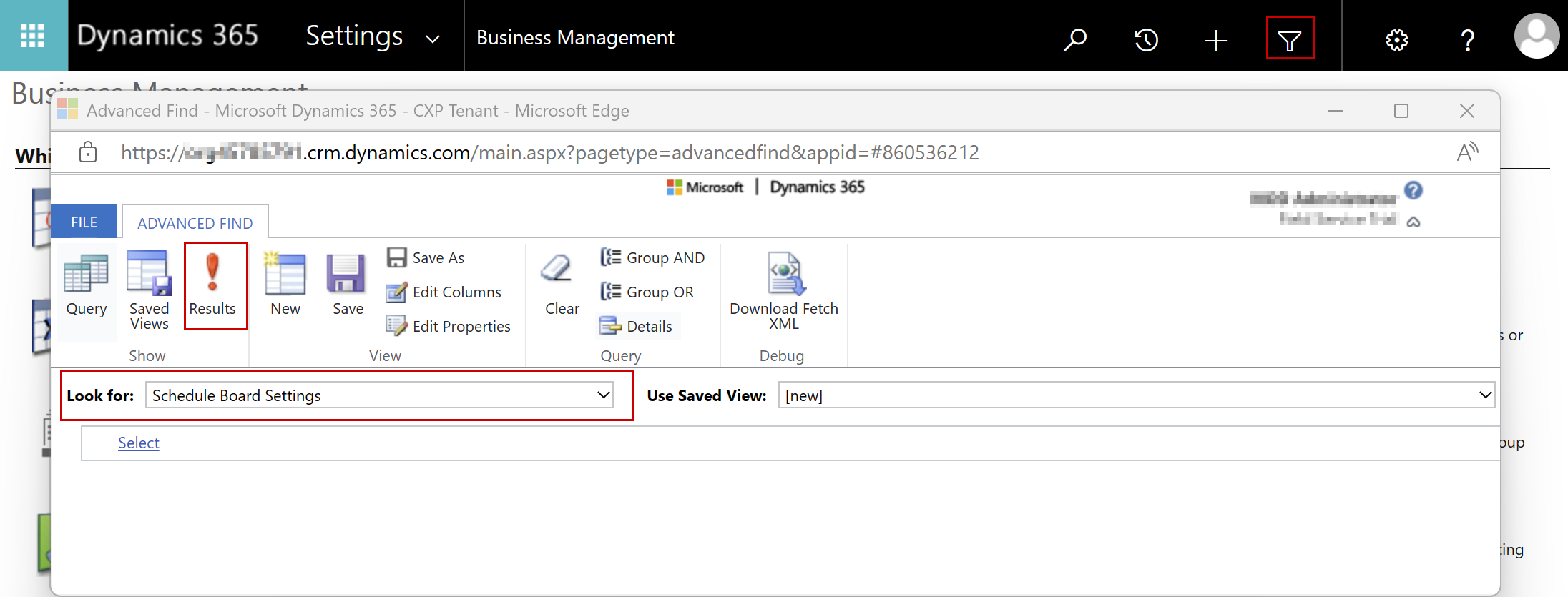
A lista de rexistros mostra todos os panel de programación rexistros de pestanas aos que ten acceso.
Abre o rexistro de panel de programación que queres compartir con persoas específicas. No formulario de configuración panel de programación, seleccione Share>Xestionar acceso.
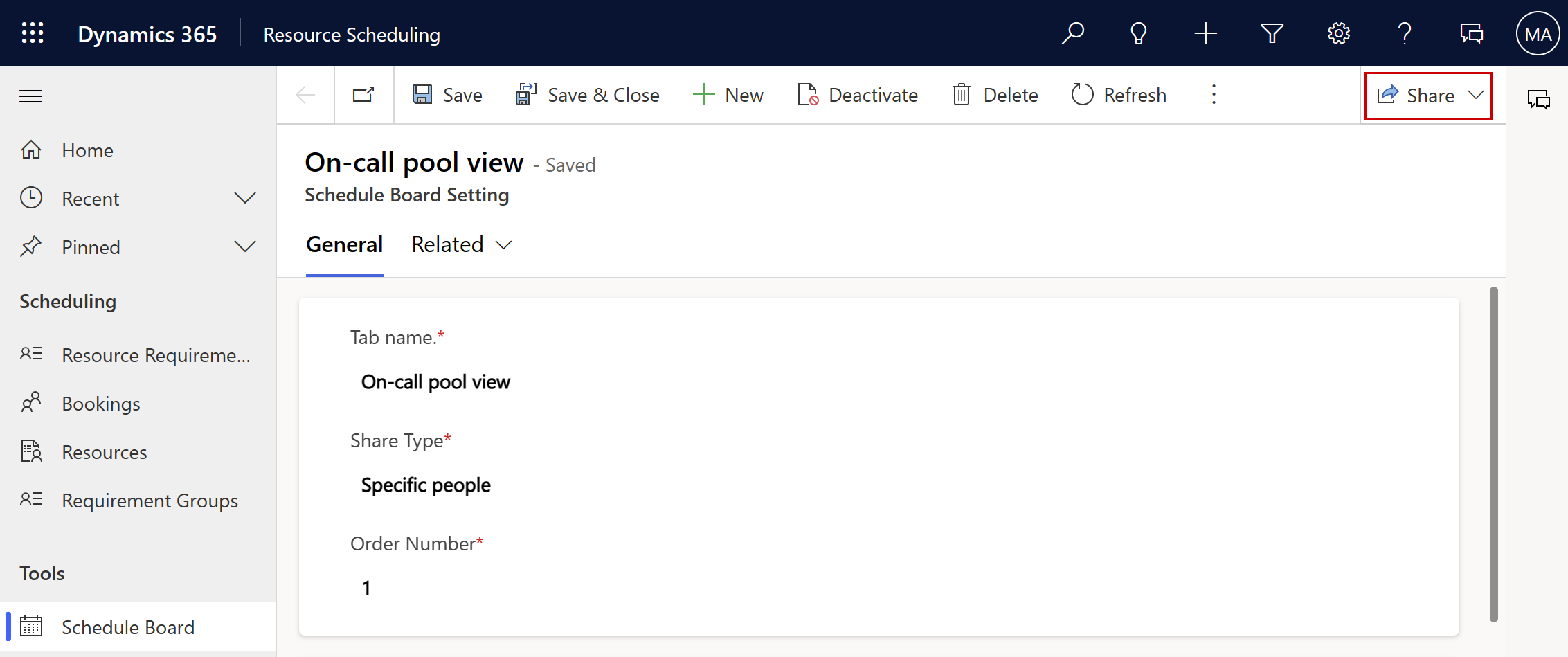
Engade usuarios ou equipos para compartir o panel de programación con. Ven a pestana panel de programación e poden cambiala se teñen privilexios de acceso para programar taboleiros.
Nota
Non se admite a xestión panel de programación acceso dos equipos mediante a creación de roles de seguridade personalizados e os permisos de edición. No seu lugar, selecciona Persoas específicas como opción de compartición e o equipo adecuado no panel Xestionar acceso .
Sección mapa
A sección Mapa especifica visualizacións que tiran detalles dun rexistro cando os usuarios seleccionan unha icona no mapa. Só hai vistas públicas dispoñibles para a selección. Se ben é posible cambiar as visualizacións existentes, é mellor facer unha copia da visualización predefinida e aplicar os cambios nela. As opinións relacionadas cos recursos baséanse na entidade Bookable Resource Entity. Os puntos de vista relacionados coas unidades organizativas baséanse na entidade da Unidade Organizativa .
Visualización de información sobre ferramentas de recursos
Esta vista define os campos mostrados nunha punta de ferramentas que aparece ao seleccionar un pin de recursos no mapa.
Visualización dos detalles do recurso
Esta vista define os campos mostrados no panel de detalles ao seleccionar un pin de recursos no mapa. O panel de detalles ábrese ao seleccionar a icona Detalles da panel de programación.
Visualización de información sobre ferramentas de unidades organizativas
Esta visión define os campos mostrados nun límite de ferramentas que aparece cando un mapa de unidades organizativas pin.
Visualización de detalles da unidade organizativa
Esta visión define os campos que se mostran no panel de detalles ao seleccionar un pin de mapa unitario organizativo. O panel de detalles ábrese ao seleccionar a icona Detalles da panel de programación.
Visualización do filtro do mapa de requisito
Esta visualización define os rexistros de requisitos de recursos que aparecen no mapa. A configuración enumera as visualizacións públicas relacionadas coa entidade de requisitos do recurso a seleccionar. Os requisitos de recurso deben incluír a latitude e lonxitude para que apareza no mapa.
Recurso web personalizado
Os recursos web son ficheiros que amplían a aplicación Dynamics 365, como ficheiros HTML ou JavaScript. Esta sección permite acceder aos recursos web desde o panel de programación, o que pode axudar aos envíos a ser máis eficientes e aumentar a utilización.
Título: O recurso web seleccionado móstrase na área de accións do panel de programación. Unha nova pestana co título proporcionado aparece xunto á icona dos mapas.
Recurso Web: selecciona un recurso web da súa organización Dynamics 365.
Asistente de programación
O calendario Asistente axuda aos envíos a asignar requisitos a recursos ideais.
Buscar
Esta configuración decide o valor predeterminado para o campo Buscar no calendario Asistente panel de filtros.
Configura todos os recursos para buscar todos os recursos aplicables no sistema que cumpran o horario Asistente filtros para un requisito. Para organizacións ou organizacións máis pequenas con recursos menos ríxidos e liña de divisións empresariais, recomendamos a configuración de todos os recursos que busquen en todos os recursos aplicables en toda a organización.
Set to Resources visible a bordo para buscar recursos que cumpran o horario Asistente filtros para ese requisito e cumpran os filtros de recursos panel de programación actuais. Os usuarios poden cambiar este valor no horario Asistente. Para as organizacións que usan varios taboleiros de horarios para xestionar subconxuntos fo todos os recursos, recomendamos os Recursos visibles na configuración do taboleiro . Evita os requisitos de programación dos recursos que non forman parte dun subconxunto definido.
Recursos non dispoñibles
Esta configuración determina como non aparecen os recursos dispoñibles cando os usuarios lanzan o horario Asistente desde o botón Atopar dispoñibilidade no panel de programación.
Os recursos non dispoñibles non aparecen ocultando temporalmente recursos que non coincidan co horario Asistente criterios de filtro da lista de recursos dispoñibles.
Os recursos non dispoñibles aparecen atenuados (ao buscar recursos visibles a bordo) garante que todos os recursos que non coincidan co calendario Asistente os criterios de filtro aínda mostran no panel de programación, pero aparecen atenuados. Abre o horario Asistente e establece o filtro Buscar aRecursos visible a bordo para ver os recursos non dispoñibles, que aparecen atenuados. Esta configuración só se aplica mentres está na vista Gantt.
Reservar en función de
Esta configuración cambia o calendario Asistente visualización da rañura de reserva para facilitar a comprensión cando comeza o tempo de viaxe e cando se estima que chega un recurso.
Set to Start of Travel para visualizar o inicio da reserva como cando comeza a viaxe.
Set to Estimated Arrival para visualizar o inicio da reserva como cando se estima que o recurso chega ao sitio.
Cores
As cores seleccionadas no apartado Asistente horario representan a dispoñibilidade de recursos no horario Asistente. O horario Asistente determina a dispoñibilidade tendo en conta as reservas previamente programadas e outros factores, incluíndo o horario de traballo, o descanso horario, as vacacións, as vacacións e os peches de traballo. Ademais, un recurso mostra como non dispoñible no calendario Asistente cando as datas da célula resumo de dispoñibilidade quedan fóra dos rangos de detalle do requirimento.
Iconas
As iconas mostran xunto coas cores para representar a dispoñibilidade de recursos
Apaga unha icona para ocultala no horario Asistente.
Os fabricantes poden personalizar iconas creando recursos web e seleccionar Editar na configuración da icona para referencialos.
Cores do panel
As cores do taboleiro representan a utilización dun recurso na panel de programación. A maioría das cores só se aplican ás visualizacións diarias, semanais e mensuais e ás panel de programación seleccionadas actualmente. A vista horaria mostra reservas coloreadas polo seu estado. A cor para as horas non laborais aplícase tamén á vista horaria.
Outra configuración
Número total de páxinas de requisitos
Controla o número máximo de rexistros de requirimentos de recursos mostrados nunha soa páxina no panel inferior do panel de programación.
Número total de páxinas de recursos
Controla o número máximo de rexistros de recursos mostrados nunha única páxina do panel de programación.
Número de días que se mostran na visualización de horas
Número de días mostrados á vista horaria do panel de programación.
Número de semanas que se mostran na visualización de semanas
Número de semanas mostradas na vista semanal do panel de programación.
Número de días que se mostran na visualización de días
Número de días mostrados na vista diaria do panel de programación.
Número de meses que se mostran na visualización de meses
Número de días mostrados na vista mensual do panel de programación.
Modelo de alertas de reservas
Este HTML fragmento define o que se mostra nunha alerta de reserva.
A modo de referencia, o HTML predefinido é o seguinte:
<b class="bold">Subject: </b>{msdyn_msdyn_bookingalert_msdyn_bookingalertstatus_BookingAlert.subject}<br />
<b class="bold">Due: </b>{msdyn_nexttimetoshow}<br />
<b class="bold">Description: </b><br />
{msdyn_msdyn_bookingalert_msdyn_bookingalertstatus_BookingAlert.description}
Desactivar extensións predefinidas
Podes modificar o CSS, engadir os teus propios ficheiros JavaScript e localizar o panel de programación cambiando as etiquetas das áreas compatibles do taboleiro. Tamén ten a posibilidade de impedir que determinados paneis herden extensións de cliente aplicadas ao panel predefinido desactivando as extensións predefinidas dese panel.
Para obter máis información sobre a edición de deseños de filtros, modelos de celas de recursos e extensións de clientes, consulta esta publicación de blog e Ampliar a programación universal de recursos.
Deseño do filtro
Controla os campos mostrados no panel de filtros no panel de programación. Estes campos utilízanse para filtrar que recursos se mostran no panel.
Modelo de cela do recurso
Controla as imaxes, os valores e os campos dos recursos no panel de programación.
Visualización de alertas de reserva
Escolla vista do sistema que pode filtrar os rexistros de alertas de reserva que aparecen na vista de alertas do panel de detalles do panel de programación.
Por exemplo, cando unha empresa ten alertas de reserva baseadas en eventos relacionados con pedidos de traballo, proxectos e casos. Se unha pestana particular panel de programación só trata un determinado tipo de requisitos, unha alerta de reserva vista do sistema axuda a filtrar.
Consulta Recuperar recursos
Consulta e edita o XML que define como se buscan, filtran e ordenan os rexistros de recursos cando se carga o panel de programación. Consulta de recuperación de recursos utiliza o deseño de filtros e os modelos de celas de recursos para realizar filtrados e clasificacións en segundo plano.
Tipos de programación
A seguinte configuración depende da entidade que se estea a programar. Aínda que os rexistros de requisitos sempre están programados, o requisito pode estar relacionado con ordes de traballo, casos, entidades personalizadas ou ningunha entidade. Seleccione Ningún para editar a configuración predeterminada que se aplica a todos os foros e a configuración para cando se programa un requisito por si mesmo. Para anular os valores predeterminados dun panel de programación, seleccione unha entidade programable para cambiar a súa configuración.
Visualización de información sobre ferramentas de reserva
Seleccione a vista do sistema que dita os campos mostrados ao pasar o rato sobre unha reserva. Esta configuración só afecta á vista horaria do panel de programación.
Visualización de detalles do requisito
Seleccione a vista do sistema que dita os campos que se mostran no panel de detalles cando se selecciona un requisito no panel inferior do panel de programación.
Visualización de detalles da reserva
Seleccione a vista do sistema que dita os campos que se mostran no panel de detalles cando se selecciona unha reserva. Esta configuración só afecta á vista horaria do panel de programación.
Visualización de información sobre ferramentas de fixación do mapa do requisito
Seleccione a vista do sistema que dita os campos que se mostran ao pasar o cursor sobre un marcador do mapa do requisito.
Visualización do requisito do asistente de programación
Seleccione a vista do sistema que dita os campos que se mostran no panel inferior cando se activa o asistente de programación para un requisito individual desde o panel de programación.
Modelo de reserva personalizado
HTML e CSS que controla os campos no intervalo temporal dunha reserva do panel de programación. Esta configuración só afecta á vista horaria do panel de programación.
Para obter máis información, consulta Editar o modelo de reserva panel de programación.
Paneis de requisitos
Use esta sección para configurar as vistas de requisitos na parte inferior do panel de programación. Podes cambiar a orde na que aparecen no panel de programación.
Hai vistas de requisitos predeterminadas dispoñibles automaticamente. Desactiva Ocultar os paneis de requisitos predeterminados para eliminalos. Utiliza a opción Aplicar filtro de territorio aos requisitos para filtrar requisitos ademais dos recursos cun filtro de territorio activo no panel de programación.
Comentarios
Proximamente: Ao longo de 2024, retiraremos gradualmente GitHub Issues como mecanismo de comentarios sobre o contido e substituirémolo por un novo sistema de comentarios. Para obter máis información, consulte: https://aka.ms/ContentUserFeedback.
Enviar e ver os comentarios